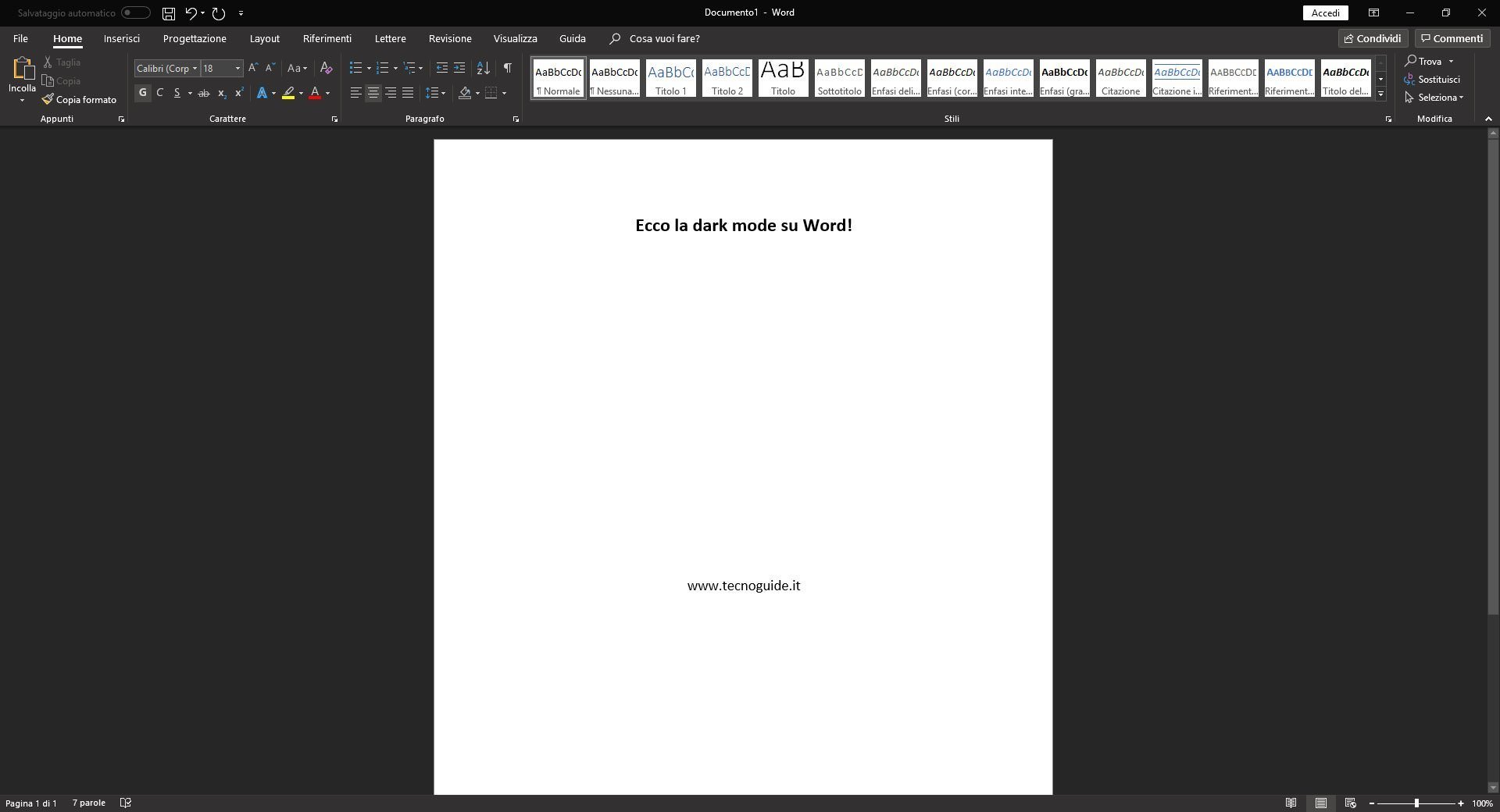Nell’ultimo periodo abbiamo visto una rapida diffusione della dark mode (detta anche tema scuro o modalità notte) che “trasforma” l’aspetto del nostro dispositivo utilizzando finestre e menù di colore scuro, scopriamo insieme come attivare la dark mode su Windows 10 con questa breve guida.
Quali sono i vantaggi della dark mode su Windows 10?
Utilizzando la dark mode abbiamo 2 vantaggi principali ben distinti tra loro: affatichiamo meno la vista e riduciamo il consumo energetico sui dispositivi dotati di display OLED.
Una finestra completamente bianca emette molta più luce rispetto ad una schermata quasi interamente nera e questo, dopo qualche ora di utilizzo, permette di stancare meno la vista non esponendo i nostri occhi a luminosità eccessive.
Il risparmio energetico derivato dalla dark mode è applicabile sopratutto su smartphone top di gamma più che su PC (in quanti hanno un monitor OLED a casa? Pochissimi!). Un display con pannello OLED, a differenza dei pannelli tradizionali, non ha una vera e propria retroilluminazione ma “colora” ogni singolo pixel. Per riprodurre il colore “nero” il display quindi non accenderà proprio il pixel garantendo un bel risparmio energetico. Prendiamo ad esempio il feed di Instagram che con il recente update e relativa attivazione della dark mode ci fa vedere molte aree nere (sfondo del feed, commenti, area personale, impostazioni, etc.) dove prima erano completamente bianche!
Come attivo la dark mode su Windows 10?
Attivare la dark mode su Windows 10 è molto semplice! Prima di procedere dovresti però controllare la tua versione di Windows 10 in quanto la dark mode è pianamente supportata dalle versioni successive alla 1803. Nel caso in cui tu abbia un Windows 10 non aggiornato ti consiglio caldamente di aggiornarlo quanto prima non solo per poter utilizzare la dark mode ma anche per sfruttare tutte le correzioni effettuate da Microsoft nel tempo e rendere meno vulnerabile il tuo PC!
Se non ha una licenza Windows ne puoi acquistare facilmente una su Amazon ad un prezzo economico come questa:
Nessun prodotto trovato.
Bene, torniamo alla nostra guida su come attivare la dark mode su Windows 10, segui questi semplici passi:
- Vai su “Impostazioni” del sistema operativo
- Clicca su “Personalizzazione“
- Clicca sul tab “Colori” (lo trovi sulla sinistra)
- Adesso scorri in basso nella pagina fino a trovare “Scegli la modalità predefinita dell’app“
- A questo punto seleziona “Scuro“
Come vedi è possibile attivare la dark mode su Windows 10 in soli 5 click! Se qualcosa non ti è chiaro guarda questa GIF che ti illustra brevemente il procedimento.

Per accertarti di godere appieno della dark mode ti consiglio di verificare la tua versione di Windows 10, puoi farlo rapidamente attivando la dark mode dalle impostazioni del sistema (la guida appena descritta sopra) ed andando in una qualsiasi finestra di “Esplora risorse“. Se la schermata è scura allora hai una versione abbastanza aggiornata di Windows 10 altrimenti hai una versione più obsoleta.

Come attivo la dark mode su Microsoft EDGE?
Partiamo dal presupposto che personalmente ti consiglierei di utilizzare Google Chrome come browser predefinito per una serie di motivi che spaziano dalle prestazioni alla possibilità di integrazioni per finire al gusto personale.
Se vuoi comunque utilizzare EDGE attivare la dark mode (su Google Chrome si attiva in automatico) è un gioco da ragazzi, segui questi step:
- Avvia Microsoft EDGE
- Clicca sui 3 pallini in alto a destra
- Clicca su “impostazioni“
- In “Personalizza > Scegli una modalità” seleziona “Scuro“
Fatto! In 4 semplici step è possibile attivare la dark mode anche su Microsoft EDGE.

Come attivo la dark mode su Word, Excel e tutto il pacchetto Office?
Anche sulla suite Microsoft Office è possibile attivare la dark mode e, per chi passa diverse ore al giorno davanti a questi software, può essere una benedizione per i nostri occhi!
Per attivare la dark mode su Word, Excel e tutto il pacchetto Office basta seguire questo semplice procedimento:
- Apri un qualsiasi programma della suite Office (nel mio esempio Word)
- Vai nelle “Opzioni“
- Nella prima schermata individua “Personalizzazione della copia di Microsoft Office in uso > Tema di Office“
- Nel menù a tendina seleziona “Nero“
- Clicca su OK
Adesso tutti i software della suite Microsoft Office avranno la dark mode attiva!